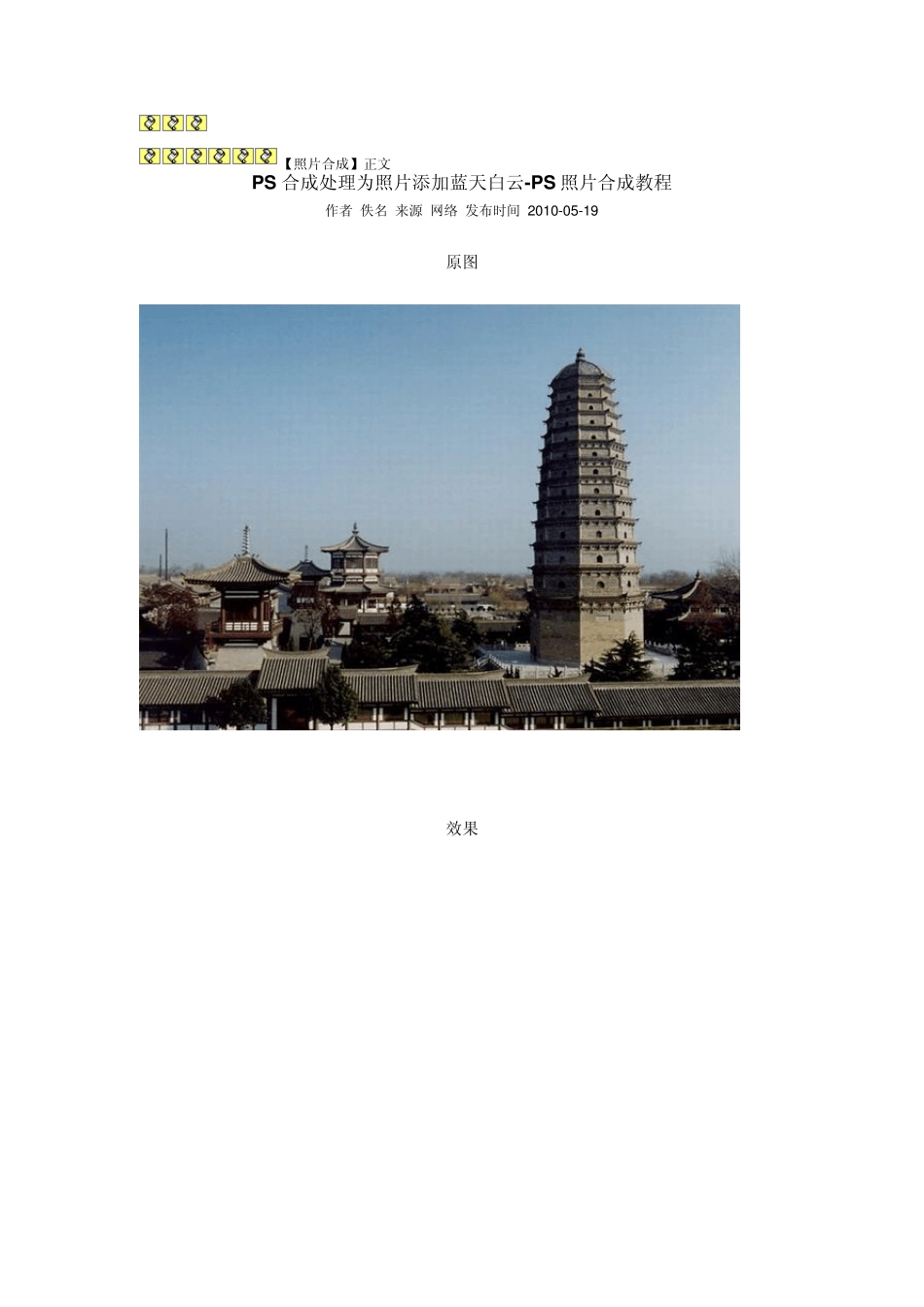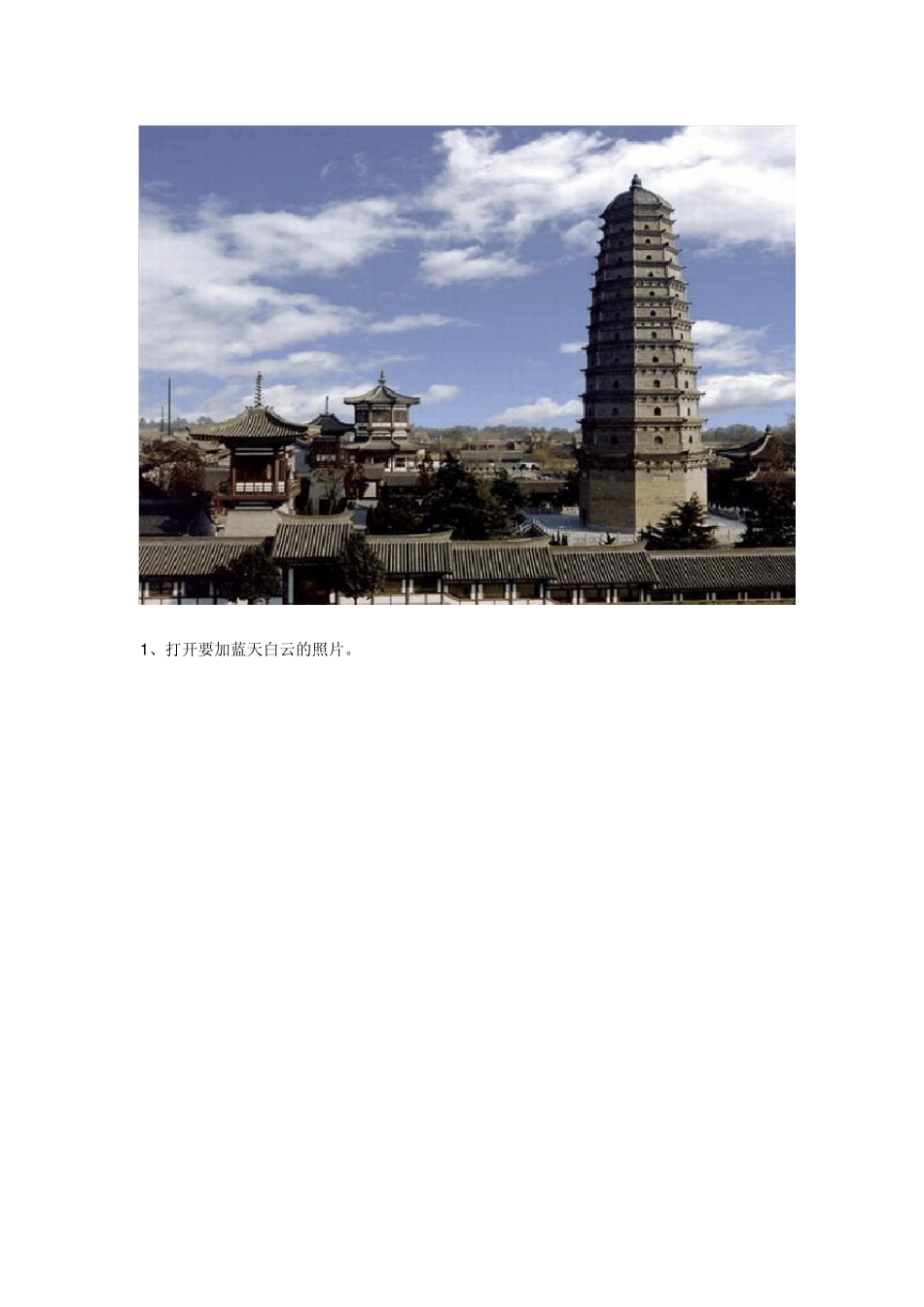【照片合成】正文 P S 合成处理为照片添加蓝天白云-P S 照片合成教程 作者 佚名 来源 网络 发布时间 2 0 1 0 -0 5 -1 9 原图 效果 1 、打开要加蓝天白云的照片。 2 、选择工具面板“魔术棒”,点击天空部分。 3 、点击天空部分后,只选择了大部分天空,以下有两种方法可以选择全部天空:其一,按住“shift”键多次点击其余天空部分,直到将全部天空选上。其二,在菜单栏点选“选择\选取相似”项,选取其余天空。(如图三) 不管那种方法都要注意:一是最好将图片放大,以便看得清楚,将该选的天空都选上,否则加上蓝天后交界处会融合不自然;二是“魔术棒”的“容差”不要太大,过大可能会选上一些不该选取的部分。如果选上不该选取的部分,可以按住 “Alt”键,用“工具面板“上的“索套”工具取消这部分选择。 4 、将天空全部选定。 5 、再打开一幅你想添加的蓝天白云图片。 6 、点击“选择”菜单中的“全选”。 7 、点选“编辑”菜单中的“拷贝”。 8 、返回到原来的图片(注意:此时你选择的天空选区仍然存在),点击“编辑”菜单中的“粘贴入”。 9 、点击“粘贴入”后蓝天白云就被粘贴到新图层的选择区域内,覆盖原有的旧天空。如果没有占满选区,或者觉得需要调整白云在图片中的位置,可以选“编辑”菜单中的“自由变换”项。 1 0 、用鼠标拽拉蓝天图片四周的小点,调整图片大小和位置。感到调整满意时,用鼠标点击工具面板上任意一按钮,出现一对话窗口,点击“应用”。 11、 如果觉得天空太亮或太暗,可用“图象\调整\色阶”,移 动滑块调整亮度;也可在“图层” 面板上调整新图层的“不透明度”,以便使添加部分与其它部分更融合。对新图片满意了,就点选“图层”菜单中的“合并图层”项,一幅添加蓝天白云的照片就 PS 成功了。 Photoshop 合成池塘里长出画框的水草-PS 图片合成 作者 Derek-Yu (带鱼) 来源 中国教程网 发布时间 2010-05-03 效果 素材1 素材2 第一步:先看素材,水草是源素材,风景画是目标素材。两幅素材都有问题,不能直接使用;风景画中的人物是多余的,而水草又长得太密了,所以要先进行修理。 在PS 中打开两幅素材,先处理目标素材风景画,为防止损坏原图,按下Ctrl+J 复制一层,用仿制图章工具把风景画中的三个人物去掉,如下图所 示。 第二步:把风景画最小化,先放在一边,过来处理水草,同样的Ctrl+J 复制一层,为了便于观察,把背景...